
ここにこういう素材が欲しい…けれどちょうどよい素材が無い。そんな時は自分で素材を作ってしまいましょう。
今日はphotoshopで空を描きたいと思います。素材は沢山作り方のチュートリアルがありますが、今回は私なりの方法をご紹介します。
サイトに使いたい写真の空を思い浮かべて…
慣れれば短時間で作れますし、どんどん応用が利くと思います。
目次
手順
01.ベースの青グラデを作る02.雲のベースを大まかに描く
03.雲の影を入れていく
04.ぼかす
05.遠景を追加
06.レイヤーを結合して全体を調整
これくらいの手順でできます。
必要なレイヤーは3枚。マウスだけでOKです。
01.一番下のレイヤにグラデーションオーバーレイをかける
ベースの色を決めます。今回は夏っぽい空にしてみたかったので今回は彩度の高い青を使用しました。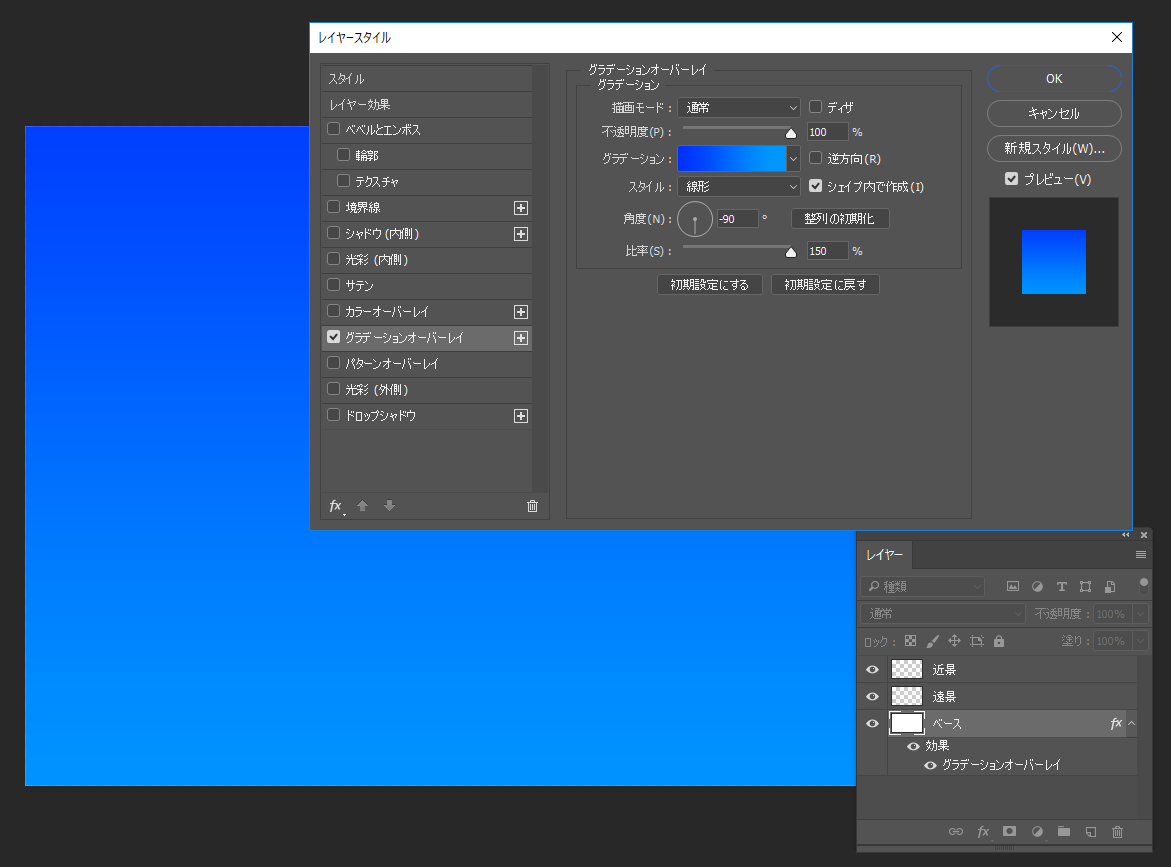
イメージを膨らませるために「夏 空」でイメージ検索しました。
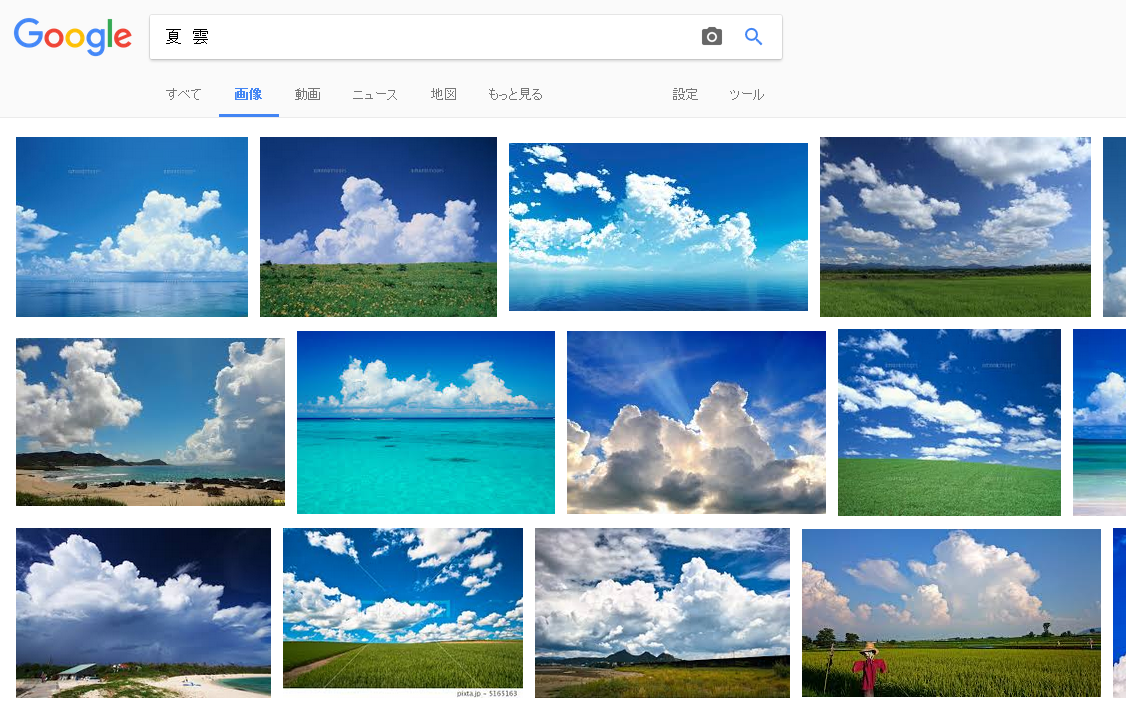
02.一番上のレイヤーに白色で大まかに雲のベースを描く
後で整えるのでざっくりで構いません。白のブラシで雲をとります。
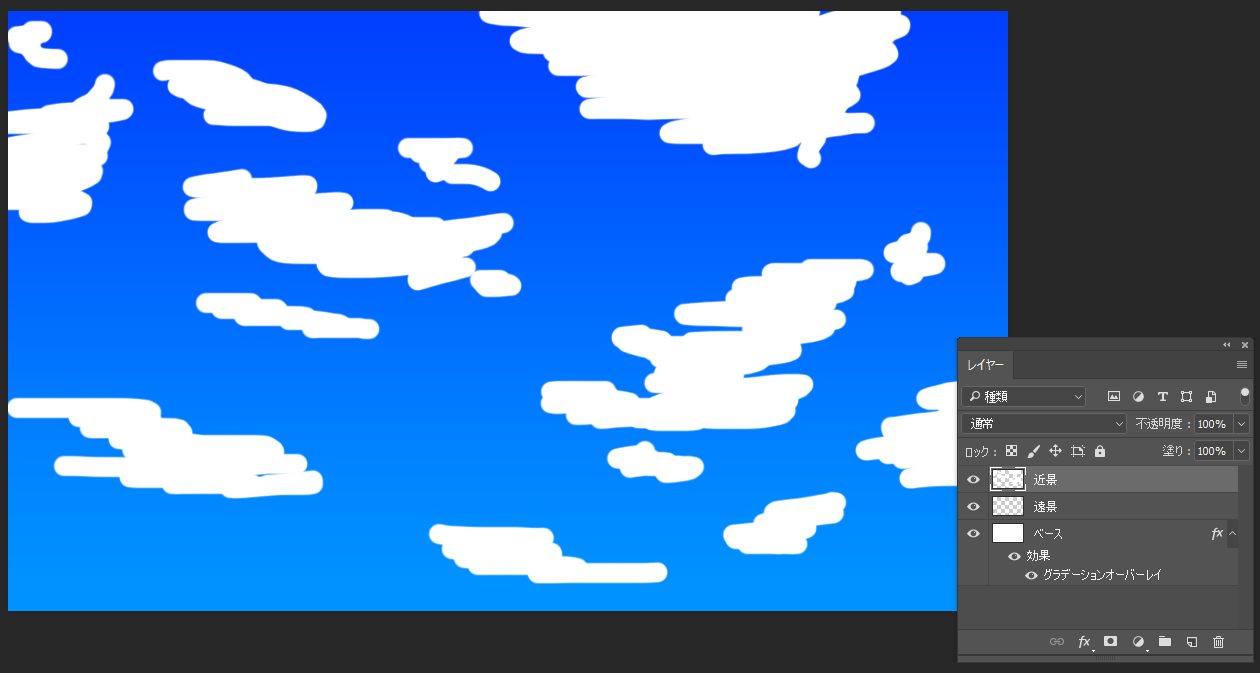
03.雲の影を書いていく
雲の色ですが、大体これくらいにざっくりと濃淡があります。

これを参考に、少しブラシの透明度を上げて、塗り重ねます。上から太陽が当たっているのを意識して、影を下側に。
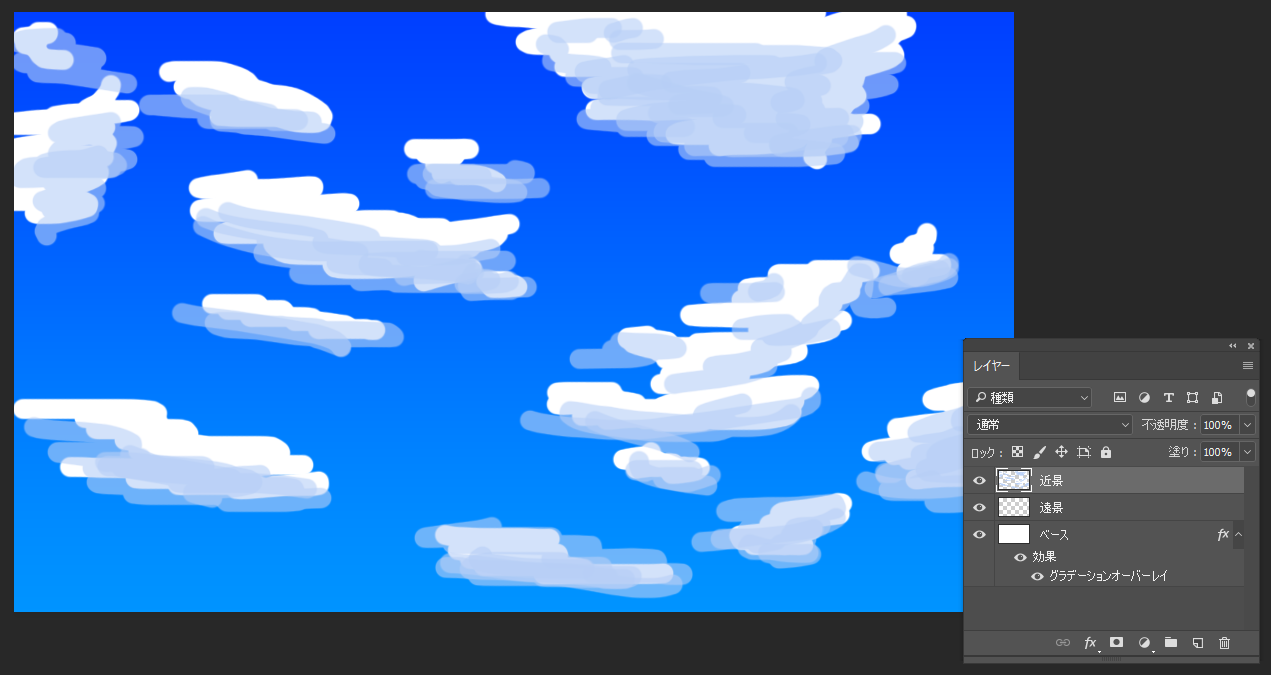
3色目。
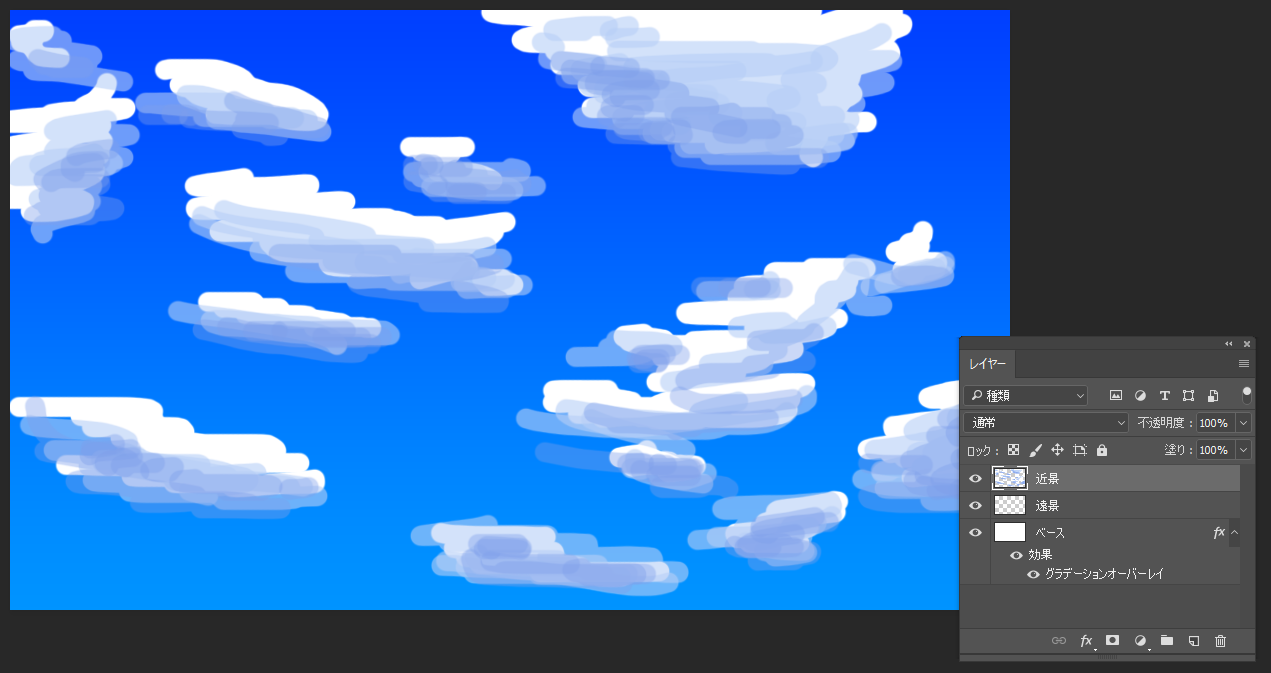
4色目は、少し赤みを加えました。1色赤や緑を強くした差し色を加えると、より自然になります。
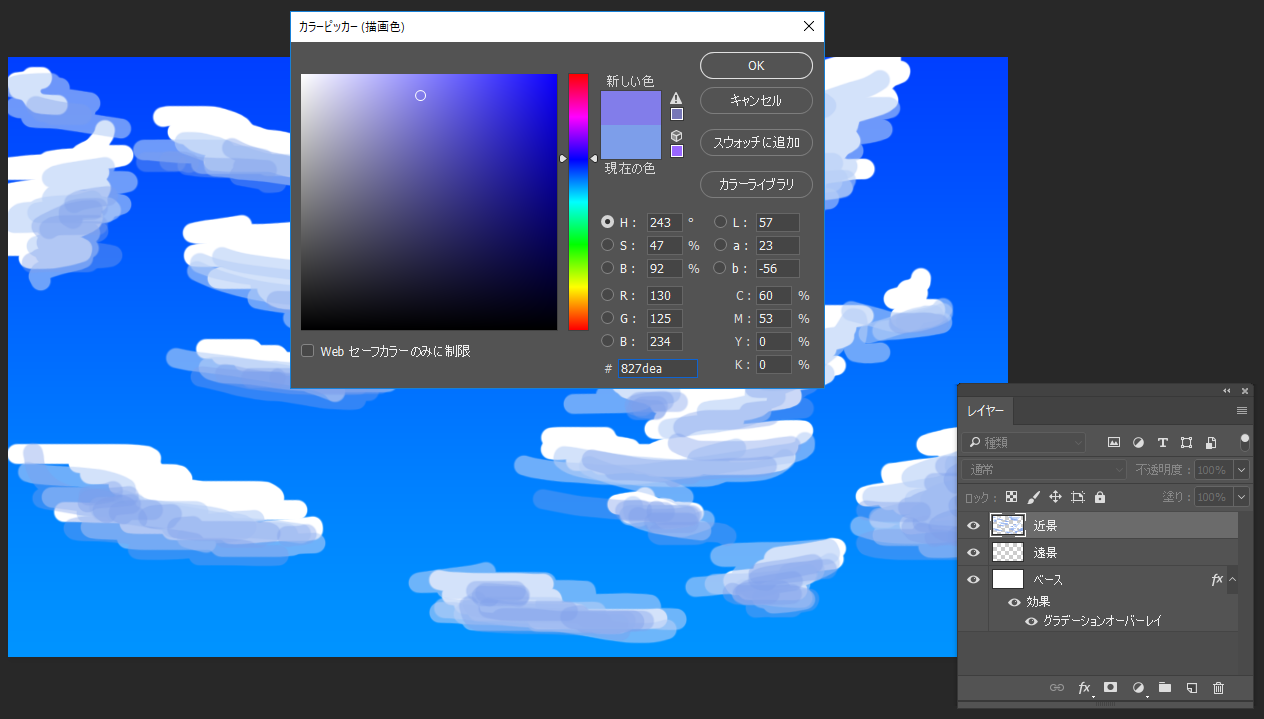
より柔らかいブラシで軽めに色を乗せました。
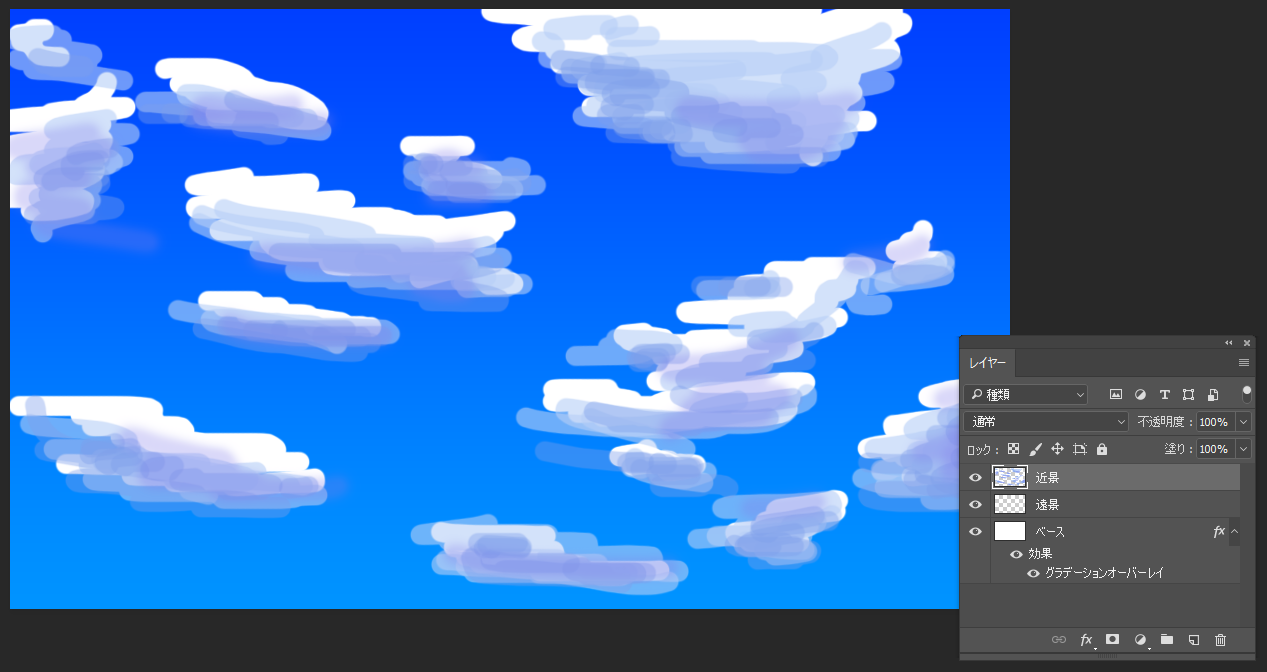
04.指先ツールでぼかす
指先ツールはこちら。強さも60%や80%の強めの値にして、ガンガン色を伸ばしていきます。
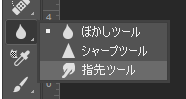
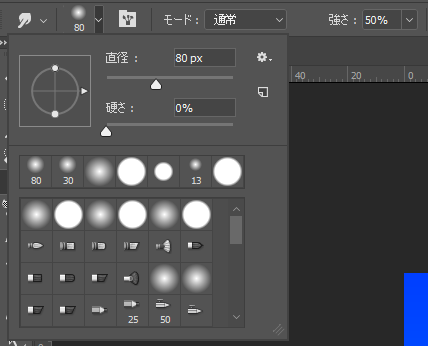
どんどんぼかしていきます。
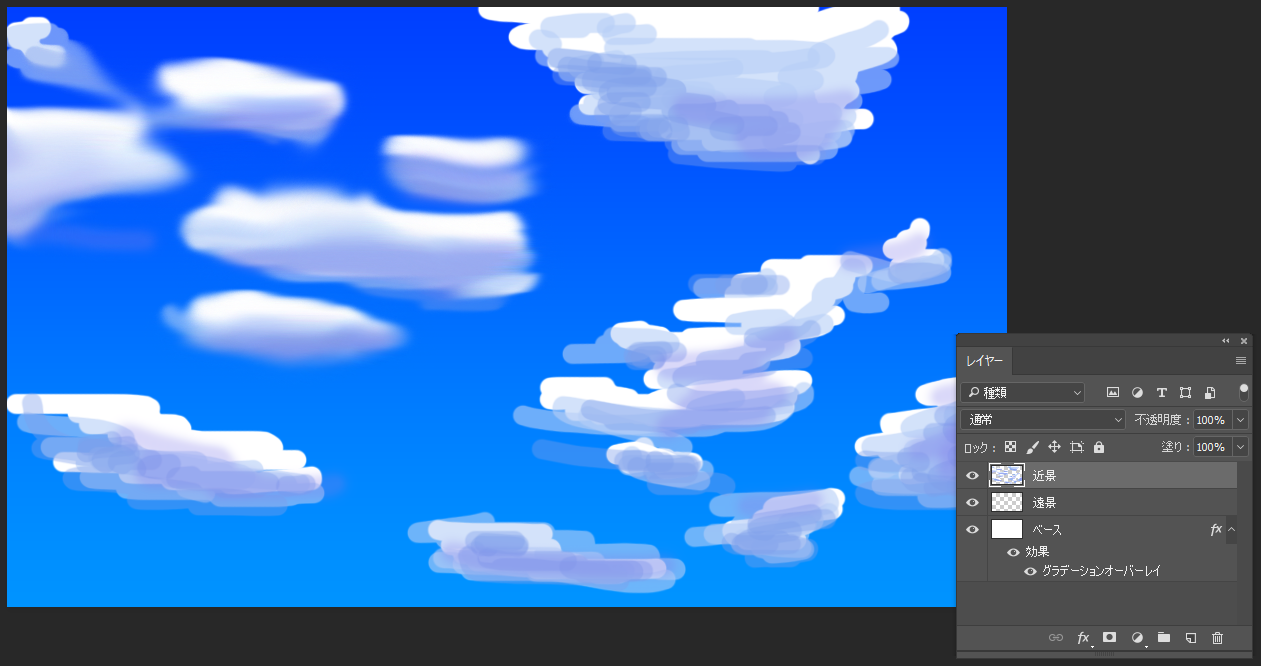
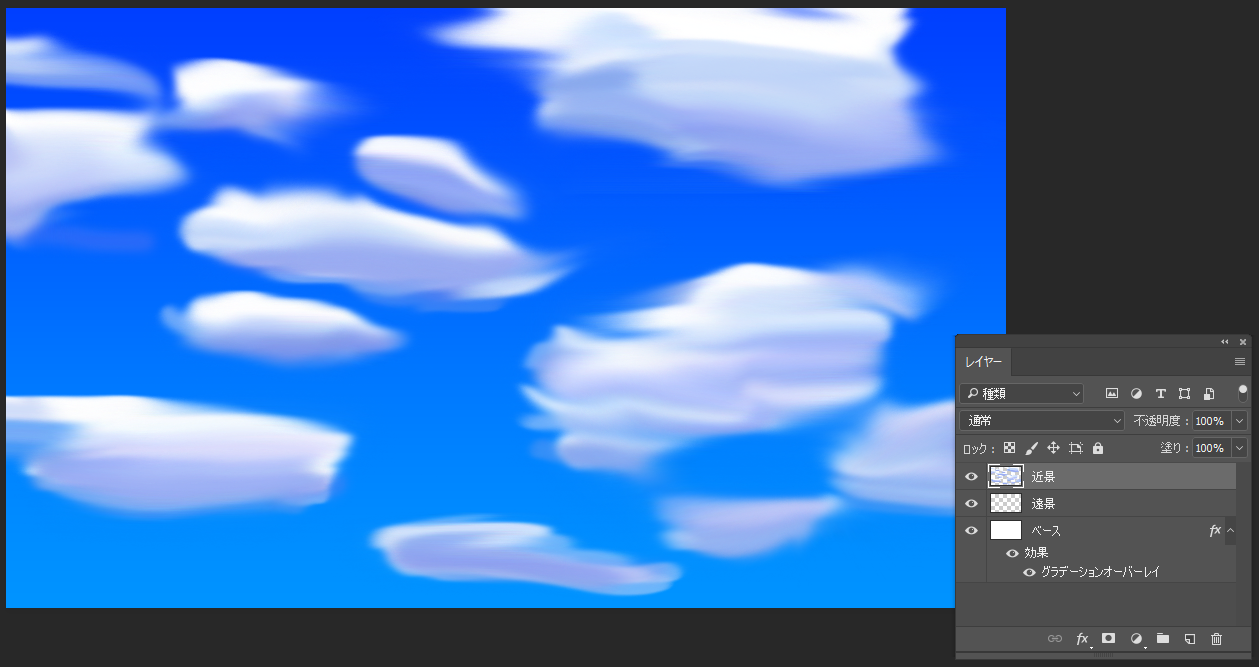
ある程度満遍なくぼかし終わったら、透明度10~30%ほどの大きな消しゴムツールで、雲をポチポチと何度かクリックして、なじませます。遠くにある雲程青みが強いので、それを意識して。

05.遠景を追加
真ん中のレイヤーに遠景を書き込みます。透明度10%ほどの、柔らかくて大きなブラシを使用して、白を勢いよく塗り足します。今回は550px程の大きさで。
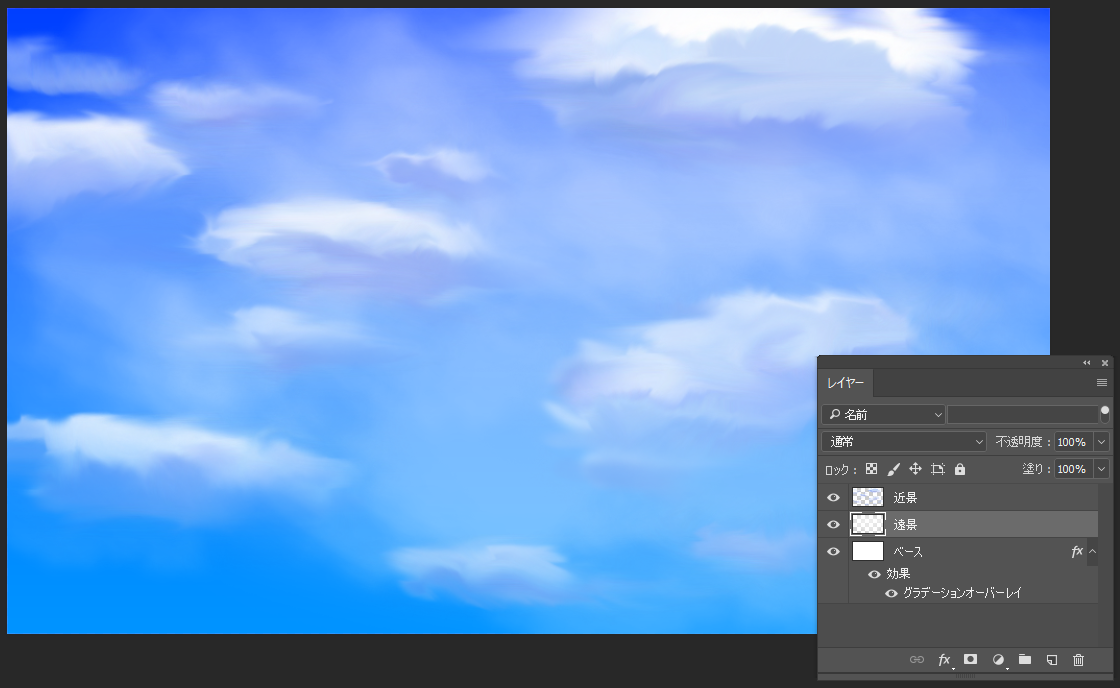
書き終わったら、遠景レイヤーの透明度を調整してなじませます。
06.レイヤーを結合して全体を調整
あとはレイヤーを統合して、逆光を加えたり、サイトに合うように色味を再度調整します。
ここで個人的な好みなのですが、ノイズを追加します。こうすると、写真らしく見えるので、より自然に素材として使用できると思います。
[フィルター]>[ノイズ]>[ノイズを加える]
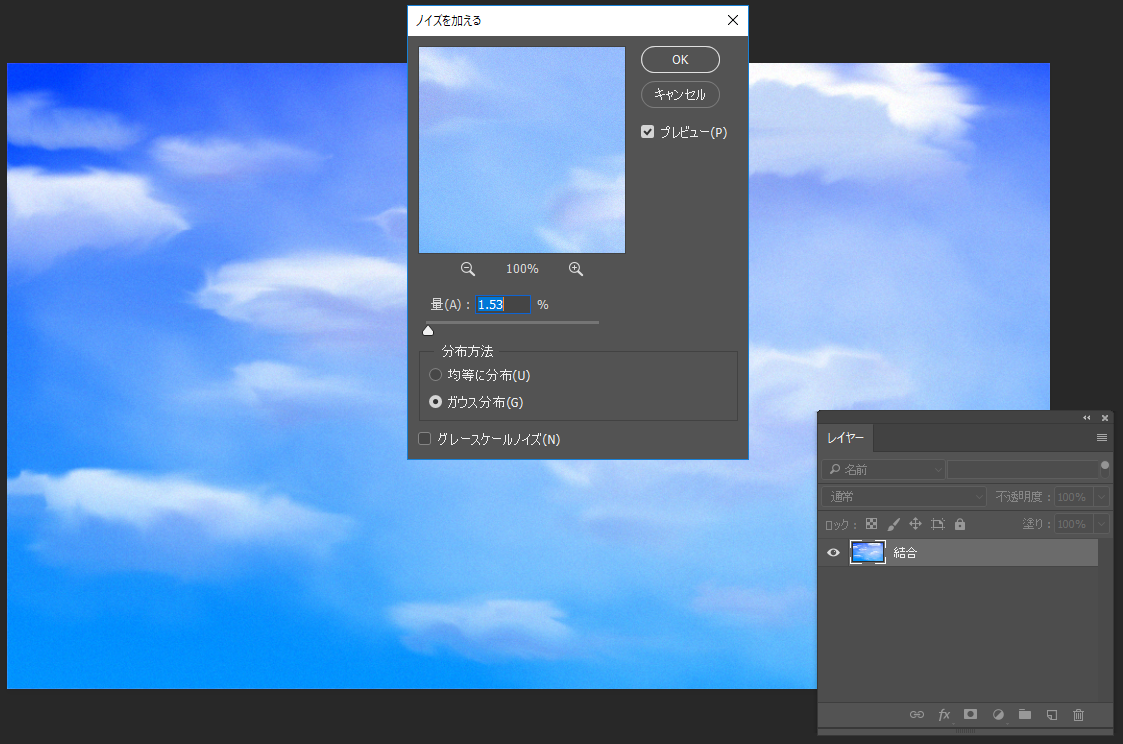
—-
素材が何もない時、空や星空などの自然の素材は本当に頼りになる存在です。ちょっと奇抜な色で作ってみたり、雲のカタチをキャラクターにして遊び心を加えたり。
思い通りのものが作れればより素敵なものに仕上がると思います。ぜひ試してみてくださいね。













